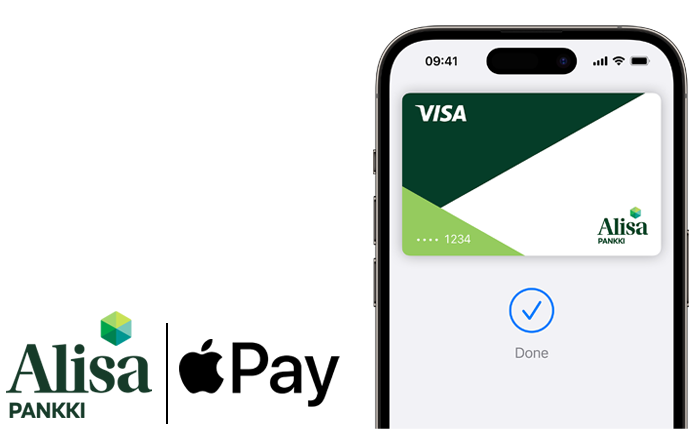Usein kysyttyä
Mikä on Apple Pay?
Apple Pay on turvallinen ja helppokäyttöinen mobiilimaksupalvelu, jota voidaan käyttää maksamiseen kaupoissa, joissa lähimaksut hyväksytään; etsi vain Kontaktiton- tai Apple Pay -symboli.
Se mahdollistaa maksukorttien käytön yhteensopivien Apple-laitteiden kautta hyödyntämällä olemassa olevaa Near Field Communication (NFC) -tekniikkaa mobiilimaksujen suorittamiseen.
Voit käyttää sitä myös sovellusten sisäisten ja verkkokaupan ostosten tekemiseen kaikkialla, missä Apple Pay -logo näkyy.
Mitkä laitteet ovat yhteensopivia Apple Payn kanssa?
- iPhone: iPhone 6 tai uudempi iPhone SE.
- Apple Watch: yhdistetty iPhone 5:n tai uudemman kanssa.
- iPad: iPad Pro, iPad Air 2, iPad mini 4, iPad mini 3.
- Mac: MacBook Pro Touch Barilla ja Touch ID:llä.
Kuinka aktivoin Apple Payn?
Kirjaudu sisään sovellukseen, napauta korttikuvaketta vasemmassa alakulmassa. Valitse seuraavaksi Lisää Apple Payhin ja seuraa ohjeita. Voit lisätä kortin myös Apple Walletin kautta, mutta suosittelemme aktivoimista ensisijaisesti sovelluksen kautta.
Kuinka aktivoin Apple Payn?
Kirjaudu sisään sovellukseen, napauta korttikuvaketta vasemmassa alakulmassa. Valitse seuraavaksi Lisää Apple Payhin ja seuraa ohjeita. Voit lisätä kortin myös Apple Walletin kautta, mutta suosittelemme aktivoimista ensisijaisesti sovelluksen kautta. Jos tarvitset opastusta, voit olla meihin yhteydessä sähköpostitse asiakaspalvelu@alisapankki.fi.
Tarvitsenko mobiilidataa tai Wi-Fi-yhteyden Apple Payn käyttämiseen?
Mobiilidataa tai Wi-Fi-yhteyttä ei tarvita tapahtumien suorittamiseen Apple Paylla. Tarvitset mobiilidatan tai Wi-Fi-yhteyden kortin määrittämiseen Walletissa ja tapahtumailmoitusten vastaanottamiseen.
Miksi saan viestin, jossa on otettava yhteyttä kortin myöntäjään, kun yritän aktivoida Apple Payn?
Tämä viesti voi ilmestyä satunnaisesti, koska koko aktivointia ei voitu suorittaa loppuun automaattisesti. Voit yrittää käynnistää puhelimesi uudelleen ja lisätä kortin sovelluksen kautta Apple Walletin sijaan. Kirjaudu sisään sovellukseen, napauta korttikuvaketta vasemmassa alakulmassa. Valitse seuraavaksi Lisää Apple Payhin ja seuraa ohjeita.
Tarkista myös seuraavat tiedot kortistasi:
- Korttia ei ole lukittu sovelluksessa
- Kortillasi ei ole negatiivista saldoa
Asetusten aikana minua on pyydetty antamaan kertakäyttöinen salasana. Mitä tämä on ja miksi sitä tarvitaan?
Turvatoimenpiteenä lähetämme kertaluonteisen salasanan, joka voidaan vastaanottaa tekstiviestillä tai sähköpostilla. Vahvistat henkilöllisyytesi syöttämällä tämän koodin asianmukaiseen kenttään.
En voi aktivoida Apple Pay -korttiani Apple Watchissani. Mitä minun pitäisi tehdä?
Ota yhteyttä Appleen, jos aktivointiyritysten aikana ilmenee ongelmia tai jos sinua pyydetään ottamaan yhteyttä Appleen kortin aktivoimiseksi.
Kuinka lukitsen korttini Apple Payssa ja fyysisen korttini?
Kirjaudu sisään sovellukseen, napauta korttikuvaketta ja valitse sitten "Lukitse kortti". Fyysiset ja digitaaliset kortit lukitaan, kunnes painat "Avaa lukitus".
Kuinka poistan korttini pysyvästi Apple Walletista?
Syötä Apple Wallet, napsauta korttia ja napauta kolmea vaakasuuntaista pistettä oikeassa yläkulmassa. Vieritä seuraavaksi alas ja valitse "Poista tämä kortti". Voit myös ottaa yhteyttä tukeen saadaksesi apua korttien deaktivoinnissa. Jos muutat mielesi ja haluat lisätä kortin uudelleen, ota Apple Pay takaisin käyttöön samalla tavalla kuin lisäsit kortin ensimmäisen kerran.
En löydä Apple Watchia/iPhonea. Voinko pitää korttia vain kyseisessä laitteessa?
Suosittelemme, että rekisteröidyt myös Find My iPhone -palveluun ja käytät sitä. Tämän avulla voit etsiä, lukita ja poistaa puhelimen tietoja, jos se katoaa tai varastetaan. Kun teet tämän, et enää käytä Apple Payta maksamiseen, mutta korttisi toimii edelleen normaalisti.
Voit lukita kadonneen laitteen kirjautumalla Applen Find My -osioon osoitteessa https://www.icloud.com/find/. Siellä voit lukita laitteen, kunnes se löytyy, ja lukitsemalla sen kaikki Apple Walletin kortit lukitaan, kunnes laitteen lukitus avataan.
Mitä teen, jos korttini katoaa tai varastetaan?
Jos korttisi katoaa/varastetaan, ota meihin välittömästi yhteyttä. Korttisi peruutetaan välittömästi ja uusi kortti ja PIN-koodi myönnetään sinulle pyynnöstäsi.
Jos korttini katoaa tai varastetaan, voinko silti käyttää Apple Payta laitteellani?
Kun korttisi tiedot on ilmoitettu kadonneeksi tai varastetuksi, ne päivitetään automaattisesti ja voit jatkaa Apple Payn käyttöä laitteellasi niin kauan kuin uusi korttisi lähetetään sinulle.
Mitä tapahtuu Apple Watchin Apple Paylle, jos irrotan kellon puhelimesta?
Apple Watch nollataan ja kaikki sen kortit ja asetukset katoavat. Kaikki jää kuitenkin ennalleen iPhonessasi. Haluatko lisätä kortteja Apple Watchiin uudelleen aivan kuten ensimmäisellä kerralla, kun lisäsit korttisi sen jälkeen, kun olet yhdistänyt kellon uudelleen iPhoneen.
Mitä Apple Watchissani olevalle kortille tapahtuu, jos poistan sen iPhonen Apple Walletista?
Tämä ei vaikuta Apple Watchin korttiin.
Voinko lisätä kortin, joka on poistettu/estetty?
Ei, jos kortti on poistettu Apple Walletista tai estetty, et voi aktivoida sitä. Jos olet kuitenkin lukinnut korttisi sovelluksessa tai "löydä omani" iCloudin kautta, kortti aktivoituu uudelleen, kun avaat kortin lukituksen tai merkitset laitteen löytyneeksi. Jos haluat lisätä kortin uudelleen Apple Watchiin, ota Apple Pay takaisin käyttöön samalla tavalla kuin lisäsit kortin ensimmäisen kerran.
Kuinka monelle laitteelle voin lisätä korttini?
Jos sinulla on Apple Watch 3 (tai uudempi) tai iPhone 8 (tai uudempi), voit lisätä kortin 12 laitteeseen. Jos sinulla on tätä vanhempi laite, yksiköiden lukumäärä on 8.
Kuinka monta korttia minulla voi olla laitetta kohden?
Jos sinulla on Apple Watch 3 (tai uudempi) tai iPhone 8 (tai uudempi), voit lisätä 12 korttia laitetta kohti. Jos sinulla on vanhempi laite, siinä voi olla 8 korttia.
Mistä löydän viimeaikaiset Apple Pay -tapahtumani?
Löydät ne Apple Walletista ja sovelluksesta.
Miksi ruudulle ilmestyy valintamerkki "tehty"-tekstin kanssa, kun käytän Apple Payta, vaikka korttipääte ilmoittaa, että ostos on hylätty?
Viesti tulee näkyviin riippumatta siitä, onko ostokset hyväksytty vai hylätty.
Saanko ilmoituksia hylätyistä ja hyväksytyistä ostoksista?
Ilmoitusten lisäksi saat myös ilmoituksia Apple Walletista, kun ostokset on hyväksytty ja hylätty. Jos et halua päällekkäisiä ilmoituksia, voit muuttaa ilmoitusasetuksia joko Apple Walletissa tai sovelluksessa.
Kuinka maksan Apple Paylla?
Maksa iPhonella Touch ID:llä
Pidä Touch ID:tä ja pidä iPhoneasi kontaktittoman lukijan lähellä, kunnes näet "Valmis" ja valintamerkin.
Maksa iPhonella Face ID:llä
- Kaksoisnapsauta sivupainiketta, katso iPhonea todentaaksesi Face ID:llä tai anna salasanasi.
- Pidä iPhonen yläosaa lähellä kontaktitonta lukijaa, kunnes näet "Valmis" ja valintamerkin.
Maksa Apple Watchilla
- Kaksoisnapsauta sivupainiketta ja pidä Apple Watchin näyttöä lähellä kontaktitonta lukijaa.
- Odota, kunnes tunnet napautuksen.
Maksa sovellusten sisällä
iPhonella, iPadilla ja Apple Watchilla voit maksaa Apple Paylla sovellusten sisällä, kun näet Apple Pay -painikkeen.
- Napauta "Osta Apple Paylla" tai "Apple Pay" -painiketta tai valitse maksutavaksi "Apple Pay".
- Seuraa näytön ohjeita.
- Vahvista maksu. Kun maksu on onnistunut, näet näytöllä "Valmis" ja valintamerkin.
- iPhone Face ID: Kaksoisnapsauta sivupainiketta ja käytä sitten Face ID:tä tai salasanaasi.
- iPhone Touch ID tai iPad: Käytä Touch ID:tä tai salasanaasi.
- Apple Watch: Kaksoisnapsauta sivupainiketta.
Missä voin käyttää Apple Payta?
Voit käyttää Apple Payta myymälöissä, verkossa Safarin avulla ja sovelluksissa, kun näet nämä kuvakkeet.
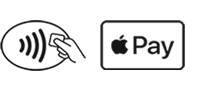
Peritäänkö Apple Payn käyttämisestä maksuja?
Apple Payn käyttämisestä ei peritä maksuja.
Onko Apple Paylla maksuraja?
Toisin kuin lähimaksulla, voit suorittaa yli 50 euron maksuja, kun sinulla on vapaata saldoa. Kaikki kauppiaat eivät kuitenkaan voi tukea tämän arvoisia tapahtumia. Sinua ei pyydetä syöttämään PIN-koodia Apple Pay -maksuissa.
Mitä tapahtuu, kun vaihdan tai päivitän laitteeni?
Jos vaihdat tai päivität laitteesi, sinun on lisättävä korttisi uudelleen Apple Payhin.
Varmista, että poistat korttisi kaikista laitteista ennen niiden myyntiä, vaihtamista tai hävittämistä. Sinun tulee myös poistaa korttisi, jos luovutat laitteesi väliaikaisesti jollekin muulle: esimerkiksi, jos tarvitset sen korjausta.
Voit poistaa kortin Apple Paysta milloin tahansa. Napauta korttia, jonka haluat poistaa.
Kuinka palautan Apple Paylla ostetun tuotteen?
Apple Pay -hyvitykset toimivat samalla tavalla kuin fyysisten korttien hyvitykset. Sinun tulee ottaa yhteyttä suoraan jälleenmyyjään maksutapahtuman hyvittämiseksi.
Kuinka pidän laitteeni ja korttini tiedot turvassa?
- Älä koskaan jätä laitettasi ilman valvontaa.
- Käytä laitteesi asianmukaisia suojaustoimintoja, kuten pääsykoodia, Touch ID:tä tai FaceID:tä.
- Vaihda laitteesi salasana välittömästi, jos epäilet jonkun muun tietävän sen.
- Ole tietoinen ei-toivotuista viesteistä tai push-ilmoituksista, joissa sinua pyydetään paljastamaan henkilökohtaisia tai taloudellisia tietoja, sallimaan pääsy laitteisiisi tai asentamaan ohjelmistoja.
- Ota meihin yhteyttä mahdollisimman pian, jos epäilet laitteesi luvattoman käytön, jos se katoaa/varastetaan tai jos uskot tietojesi olevan vaarantunut.
- Rekisteröidy ja käytä Find My iPhone -palvelua. Tämän avulla voit etsiä, lukita ja poistaa puhelimen tietoja, jos se katoaa tai varastetaan.
- Varmista, että yhteystietosi ovat meille ajan tasalla siltä varalta, että meidän on otettava sinuun yhteyttä kiireellisesti.